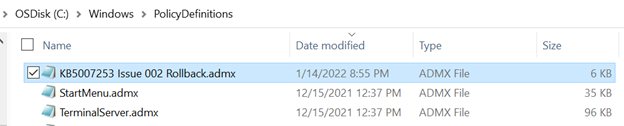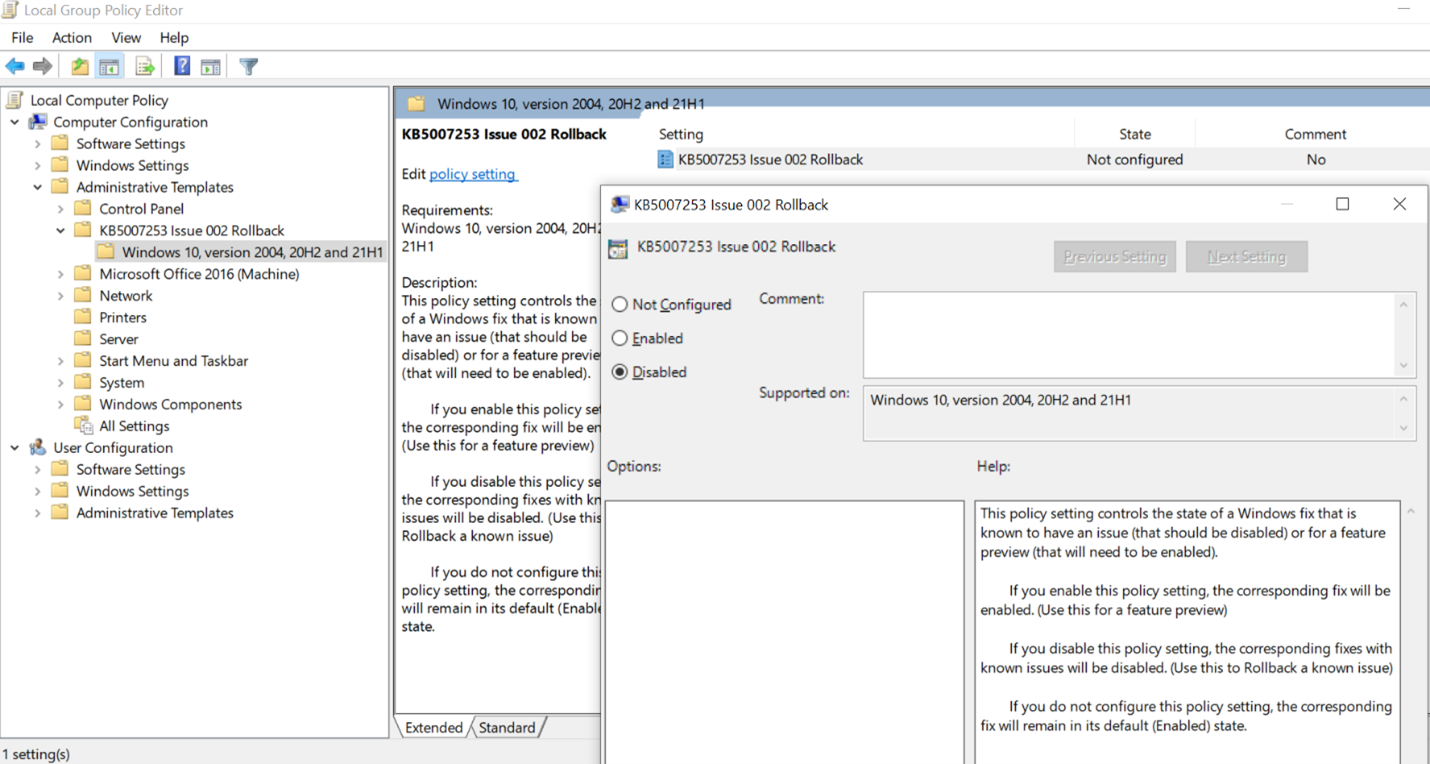Poslednji put ažurirano: 6. aprila 2022.
PROBLEM
Pošto instalirate ispravku Windows 10 KB5008212 ili nadogradite na Windows 11, nedavne e-poruke se možda neće pojaviti u rezultatima pretrage.
Ovaj problem uglavnom utiče na korisnike koji imaju POP, IMAP i vanmrežne naloge Exchange zbog pretrage pomoću lokalne Windows usluga pretrage za indeksiranje e-pošte. Microsoft 365 hostovane e-pošte i povezane Exchange naloge koriste pretragu usluge na koju ovaj problem ne utiče.
STATUS: REŠENO
Windows 11 ispravke isporučene kao deo javne Windows navedene u nastavku:
Windows 11: ispravke za 28. mart 2022. KB5011563 Windows Server 2022: Ispravke za 22. mart 2022. KB5011558 Windows Server 2019: Ispravke za 22. mart 2022. KB5011551 Windows 10: Ispravke za 22. mart 2022. godine, ispravke za KB5011543
Napomena: Neki korisnici nisu odmah videli rešenje nakon instaliranja ispravke. Ako ne vidite rešen problem, pokušajte ponovo da napravite indeks pretrage. Ponovno pravljenje indeksa može da potraje nekoliko dana.
Ponovno pravljenje indeksa pretrage:
-
Iz Outlook izaberite stavke Datoteka, Opcije, Pretraga.
-
Izaberite opcije indeksiranja, izaberite stavku Više opcija.
-
U okviru Rešavanje problema izaberite stavku Ponovo napravi.
Windows 10 ispravke isporučene kao deo javne Windows navedene u nastavku:
Windows 10: ispravke za 22. mart 2022. KB5011543 Windows Server 2019: Ispravke za 22. mart 2022. KB5011551 Windows Server 2022: Ispravke za 22. mart 2022. KB5011558 Windows 11: Ispravke za 28. mart 2022, ispravke za KB5011563
Napomena: Neki korisnici nisu videli neposredno rešenje nakon ažuriranja. Ako ne vidite rešen problem, pokušajte ponovo da napravite indeks pretrage. Ponovno pravljenje indeksa može da potraje nekoliko dana.
Ponovno pravljenje indeksa pretrage:
-
Iz Outlook izaberite stavke Datoteka, Opcije, Pretraga.
-
Izaberite opcije indeksiranja, izaberite stavku Više opcija.
-
U okviru Rešavanje problema izaberite stavku Ponovo napravi.
Kako da primenite vraćanje poznatog problema (KIR)
-
Preuzmite i instalirajte MSI datoteku koja odgovara pogođenoj Windows 10 verziji iz https://docs.microsoft.com/windows/release-health/status-windows-10-21h2#2778msgdesc
-
Uspešno instaliranje MSI datoteke će rasporediti ADMX i ADML datoteke u fascikli "C:\Windows\PolicyDefinitions":
-
Sada otvorite lokalni Smernice grupe uređivaču putem start->run->gpedit.msc.
-
Idite na smernice lokalnog računara -> Administrativni predlošci -> KB 5007253 Problem 002 Vraćanje -> Windows 10, verzija 2004 20H2 i 21H1 Kliknite dvaput na postavku smernica sa desne strane sa oznakom "KB####### Problem sa vraćanjem XXX-a". Ovo će otvoriti smernice i trebalo bi da vidite dolenavedeni ekran.Podrazumevana postavka je "Nije konfigurisano".Promenite vrednost za KB smernice za 5007253 problem 002 u "Onemogućeno", a zatim kliknite na dugme "U redu" da biste onemogućili regresiju.
-
Ponovo pokrenite uređaj da bi promene slegle na snagu.
PRIVREMENO REŠENJE
Problem možete da rešite tako što ćete onemogućiti uslugu Windows Desktop Search, što će dovesti do toga da Outlook koristi svoju ugrađenu pretragu. Ugrađena pretraga će prikazati sledeću poruku koja ukazuje na to da se usluga Windows Search ne koristi:
-
Performanse pretrage će se promeniti jer su smernice grupe isključile uslugu Windows Search.
Da biste onemogućili uslugu Windows Desktop Search za Outlook, uradite sledeće:
Važno: Sledeći koraci vam pokazuju kako da izmenite registrator. Međutim, može doći do ozbiljnih problema ako neispravno izmenite registrator. Uverite se da pažljivo pratite ove korake. Radi dodatne zaštite, napravite rezervnu kopiju registratora pre nego što ga izmenite. Tako možete da vratite registrator u prethodno stanje ako dođe do problema. Više informacija o tome kako da napravite rezervnu kopiju i vratite registrator u prethodno stanje potražite u članku Kako da napravite rezervnu kopiju i vratite registrator u prethodno stanje u operativnom sistemu Windows.
-
U operativnom sistemu Windows kliknite desnim tasterom miša na dugme Start, a zatim izaberite stavku Pokreni. U polju Otvori: otkucajte regedit, a zatim odaberiteU redu. Tako ćete otvoriti uređivač registratora.
-
Pronađite ovaj potključ u registratoru i kliknite na njega:
-
HKEY_LOCAL_MACHINE\SOFTWARE\Policies\Microsoft\Windows
-
-
Izaberite stavke Uredi > Novo > Ključ i imenujte novi ključ Windows Search.
-
Odaberite novi ključ Windows Search.
-
Izaberite stavke Uredi > Novo > DWORD vrednost.
-
Otkucajte PreventIndexingOutlook za ime DWORD, a zatim pritisnite taster Enter.
-
Kliknite desnim tasterom miša na PreventIndexingOutlook, a zatim odaberite stavku Izmeni.
-
U polju „Podaci o vrednosti“ otkucajte 1 da biste omogućili stavku registratora, a zatim izaberiteU redu.
-
Zatvorite uređivač registratora, a zatim ponovo pokrenite Outlook.
Napomena: Da biste onemogućili postavku PreventIndexingOutlook, otkucajte 0 (nula), a zatim kliknite na dugme U redu.
Još resursa

Pitajte stručnjake
Povežite se sa stručnjacima, razgovarajte o najnovijim vestima za Outlook i najboljim praksama i čitajte naš blog.

Pronalaženje pomoći u zajednici
Postavite pitanje i dobijte rešenja od agenata za podršku, MVP-ova, inženjera i drugih korisnika programa Outlook.

Predložite novu funkciju
Volimo da čitamo vaše predloge i povratne informacije! Podelite svoje razmišljanje sa nama. Slušamo.
Takođe pogledajte
Popravke ili privremena rešenja za nedavne probleme u programu Outlook za PC